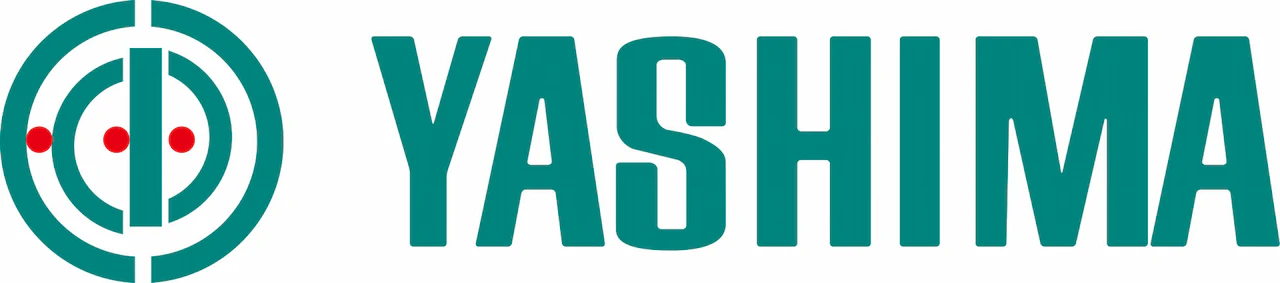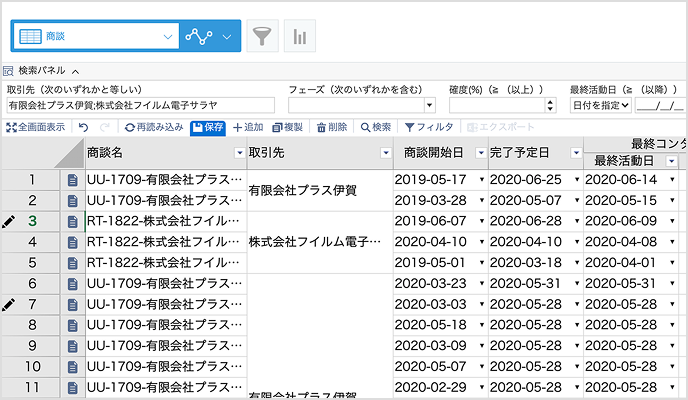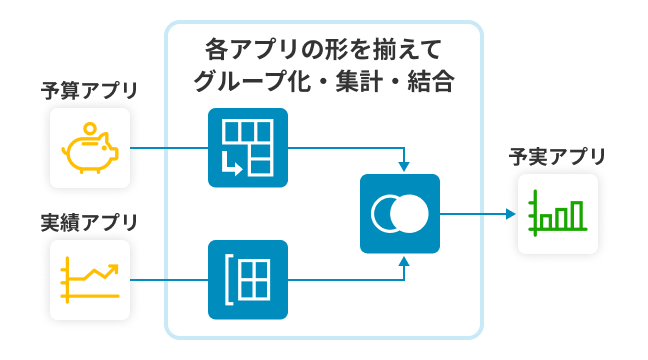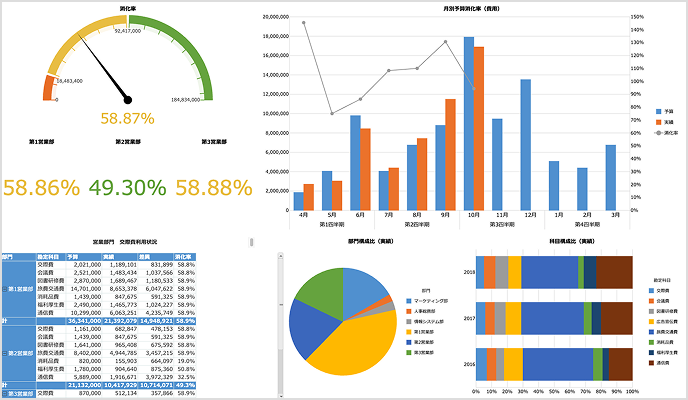初めてのkrew
krewってどんなサービス?
導入の流れや使い方を紹介します
krewを初めて知っていただいた方、導入に迷われている方に向けて、導入〜活用までを4つのステップに分けてご紹介します。

1. サービスを知る
krewとは kintone をもっと便利にするプラグイン
krewシリーズには、kintoneをエクセルライクに操作可能にするkrewSheet、データ集計・加工ができるkrewData、リアルタイムに可視化できるkrewDashboardの3つのサービスがあります。 1サービスでも組み合わせての導入も可能。解決したい内容に応じてサービスを導入いただけます。

例えばこんな使われ方
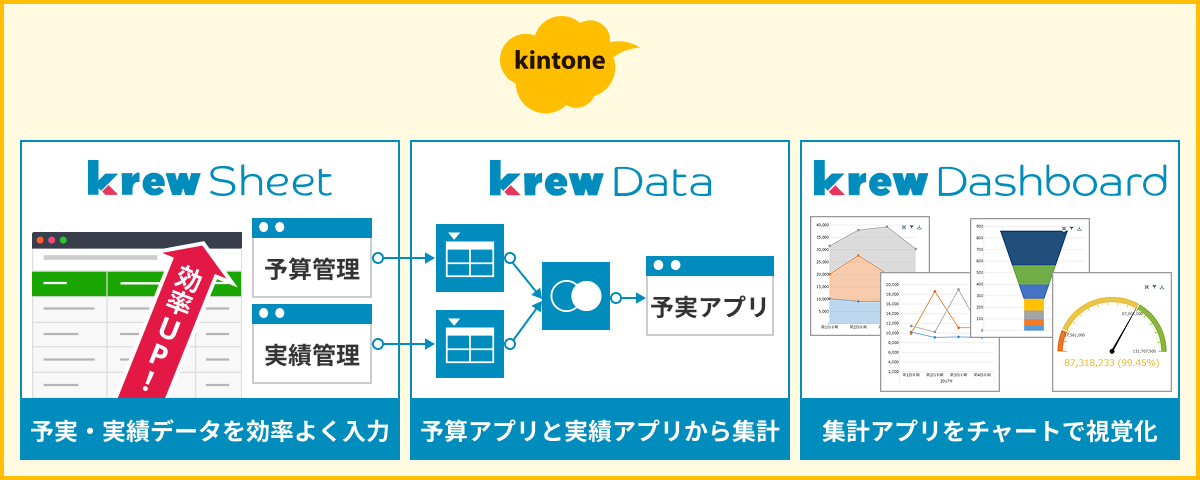
予実管理
krewSheetを使えば、Excelライクな操作感のままkintone上でデータを一元管理でき、各部門からの予算や実績データをスムーズに集約できます。さらに、krewDataによって基幹システムや他の業務データとも連携できるため、最新の実績値を自動で取り込み、集計や分析にかかる手間を大幅に削減します。そして、krewDashboardを組み合わせることで、予実の差異やトレンドをリアルタイムに可視化し、経営層から現場まで同じ数字をもとに迅速な意思決定を行うことが可能になります。
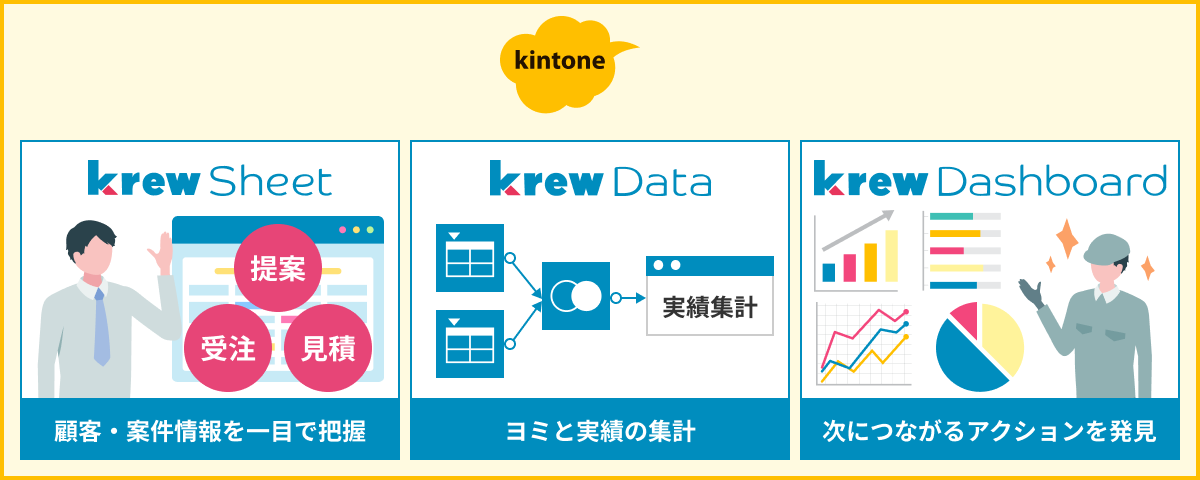
SFA・CRM
krewSheetを使えば、営業担当者はこれまでのExcel感覚のままkintone上に案件情報を直接入力でき、活動記録や受注予定をチーム全体で共有できます。さらに、krewDataにより入力された情報を柔軟に集計・加工できるため、部門や期間ごとの実績比較や売上予測に活用できます。そして、krewDashboardを使えば、案件のステータスや受注確度、営業パイプライン全体の状況をグラフやチャートで可視化でき、営業会議での判断や経営層への報告もスムーズになります。
サービス内容についてはこちらで詳しくご紹介しています
2. 活用事例や効果を知る
初めての方向け セミナー情報
krewの製品や導入後のメリットのご紹介、簡単な使い方をご紹介するセミナーです。

導入事例
krewシリーズを使って活用できる業務の例や解決案を実例に沿ってご紹介します。ご自身の業務に似ているものがないか探してみてください。
3. 充実したサポートを確認する
利用シーンやレベルに応じた豊富なコンテンツをご用意しています。はじめて使う方には基本的な操作を分かりやすく解説した資料を、さらに活用したい方には実践的なノウハウや応用的な活用方法をご紹介。加えて、動画コンテンツも取り揃えているので、視覚的に学びながら理解を深めることができます。

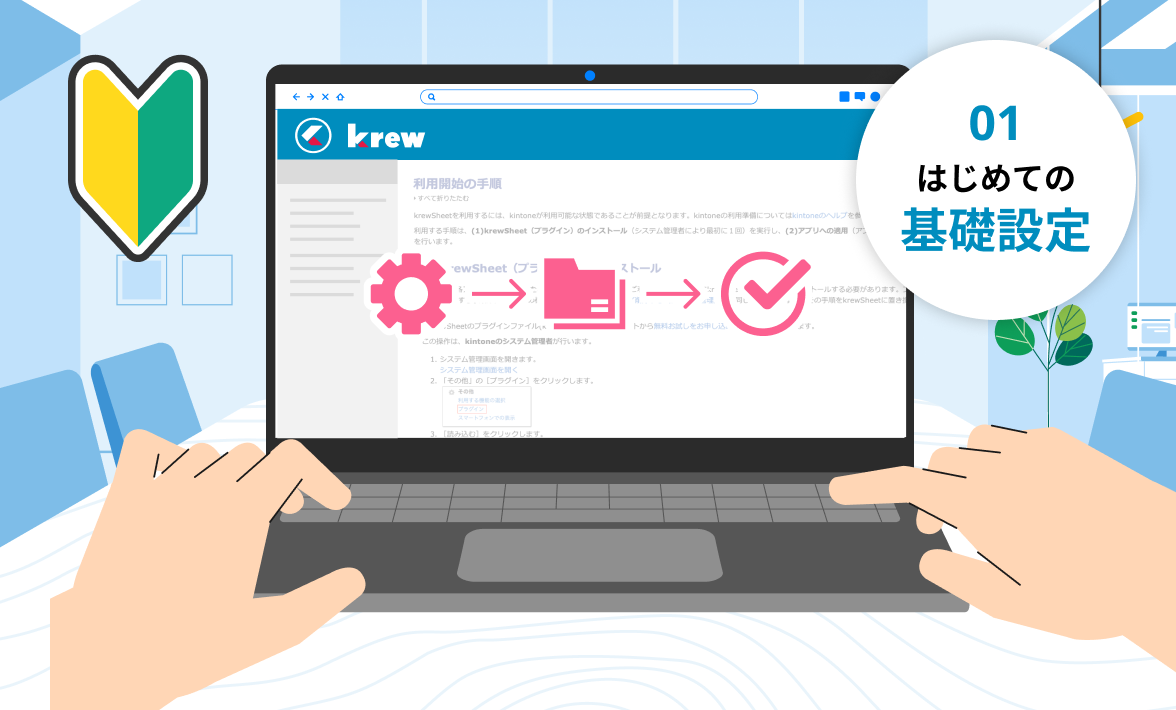
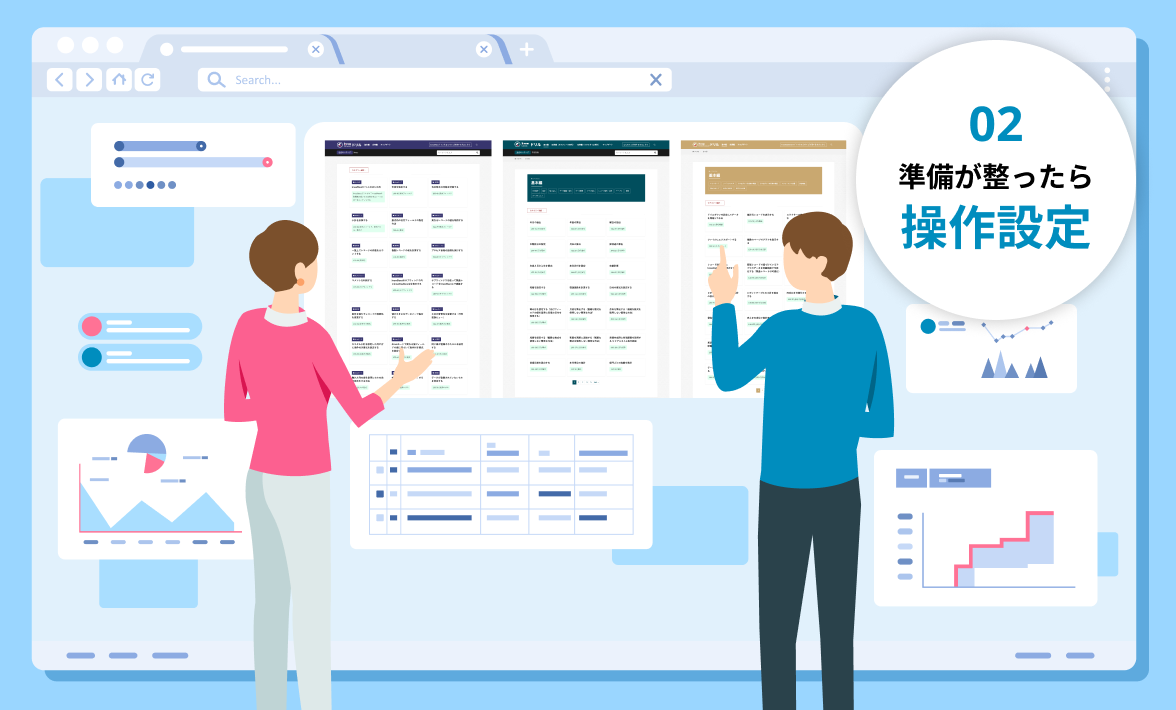
他のユーザーと情報交換ができる『Ship』について

krewを活用する方々がノウハウや活用事例を持ち寄って交流できる会です
Shipは船を意味する言葉で、「船に乗り合わせた仲間のようにお互いを助け合う」という意味を込めて名付けました。みなさんの活用方法やノウハウを循環させ、活用のヒントを見つけることを目的とする会です。
Shipは2023年春に発足したユーザー会です。船はまだ港を出たばかり。加速していくために、みなさんの参加をお待ちしています!
ノウハウをシェアして、より良い場を醸成していきましょう!

krewの最新情報
イベント情報やサポートコンテンツの更新など、最新時の情報はこちらから。

公式X
krewでは、SNSで色々な情報を発信しています。たくさんの情報発信を行なっているので、ぜひフォローをお願いします!

kintoneで脱Excelを目指すブログ
kintoneで脱Excelを検討している方や活用の幅を広げたいと考えている人に必要な情報をお届けします。

外部のパートナーの支援を借りて導入、開発を進めることも可能です。kintone/krewを活用頂くため、提案、開発、設計、教育など、製品の導入から運用までお客様が必要なメニューをパートナーが全力でご支援します。
4. 導入までの流れを知る
お試しお申込み
お申込み後すぐ
お申込み後すぐにメールでシリアルナンバーやダウンロードURLをご案内する自動メールをお送りしています。
お試し利用
1ヶ月間
ご自身の業務で活用できるかアプリを作って試してみましょう
料金のご確認
有料お申し込み
お試し利用が終わる1週間前から
引き続きご利用いただく場合は有料のご契約が必要です。料金をご確認の上、有料お申し込みよりご連絡ください。